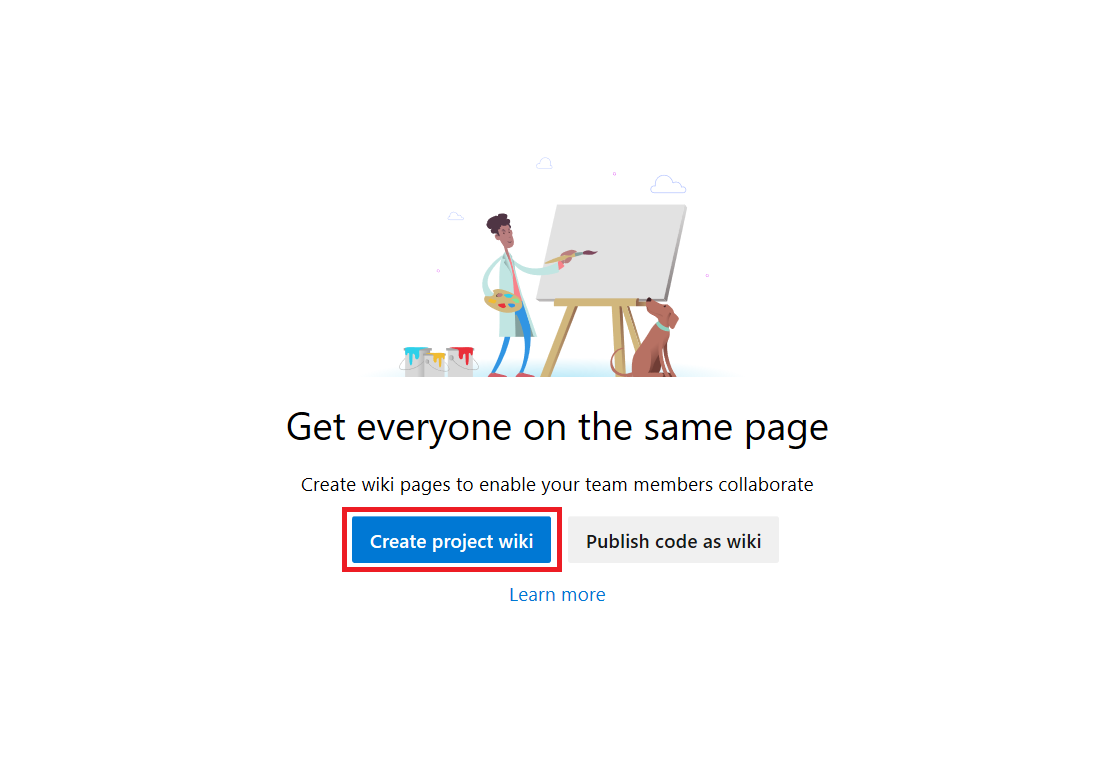Not
Bu sayfaya erişim yetkilendirme gerektiriyor. Oturum açmayı veya dizinleri değiştirmeyi deneyebilirsiniz.
Bu sayfaya erişim yetkilendirme gerektiriyor. Dizinleri değiştirmeyi deneyebilirsiniz.
Azure DevOps Services | Azure DevOps Server 2022 - Azure DevOps Server 2019
Azure DevOps'ta her takım projesinin bir wiki'si vardır. Wiki'yi kullanarak ekibinizle bilgi paylaşabilir ve proje katkısını destekleyebilirsiniz. Wiki arka uçtaki bir Git deposu tarafından desteklenir. Bu makalede proje wiki'sinin nasıl açıldığı ve Git deposunun nasıl oluşturulacağı açıklanır.
Bir ekip projesi oluşturduğunuzda, varsayılan olarak wiki Git deposu oluşturulmaz. Wiki Markdown dosyalarınızı depolamak için depoyu oluşturabilir veya git deposundaki mevcut Markdown dosyalarını wiki'de yayımlayabilirsiniz .
Önkoşullar
| Kategori | Gereksinimler |
|---|---|
| Proje erişimi | Wiki'nin bulunduğu projenin üyesi. Erişiminiz yoksa proje yöneticinizden isteyin. Proje Katılımcıları da dahil olmak üzere ekip projesine erişimi olan herkes wiki'yi görüntüleyebilir. |
| İzin | - Wiki sayfaları eklemek veya düzenlemek için: Katkıda Bulunanlar grubunun üyesi. - Kodu wiki olarak yayımlamak için: Depo Oluşturma izni. Varsayılan olarak, bu izin Proje Yöneticileri grubunun üyelerine verilir. |
| Erişim Düzeyleri | En azından Temel erişim. |
Wiki'yi açma
Ekip projenizin wiki sayfasını tarayıcıda Azure DevOps'tan açabilir ve görüntüleyebilir veya Azure DevOps CLI'yi kullanabilirsiniz.
Desteklenen bir web tarayıcısı kullanarak projenize bağlanın ve Wiki'yi seçin:
Ekip projenizi değiştirmeniz gerekiyorsa![]() , tüm ekip projelerine ve takımlara göz atmak için Azure DevOps'ı seçin.
, tüm ekip projelerine ve takımlara göz atmak için Azure DevOps'ı seçin.
Wiki Git deposu oluşturma
Bu bölümde, wiki'niz için Git deposunun nasıl oluşturulacağı açıklanır. Doğrudan tarayıcıda Azure DevOps kullanıcı arabirimiyle çalışabilir veya Azure DevOps CLI'yi kullanabilirsiniz.
Tarayıcıda, wiki sayfalarınızı ve ilgili yapıtlarınızı depolamak için yeni bir Git deposu oluşturabilirsiniz. Wiki giriş sayfasında Proje wiki'sini oluştur'u seçin. Kaynak denetimi için Team Foundation Sürüm Denetimi (TFVC) kullansanız bile Git deposuyla wiki oluşturabilirsiniz.
Wiki Git deposu oluşturmak için gerekli izinlere sahip değilseniz veya mevcut wiki'lere erişemiyorsanız aşağıdaki iletiyi görürsünüz:
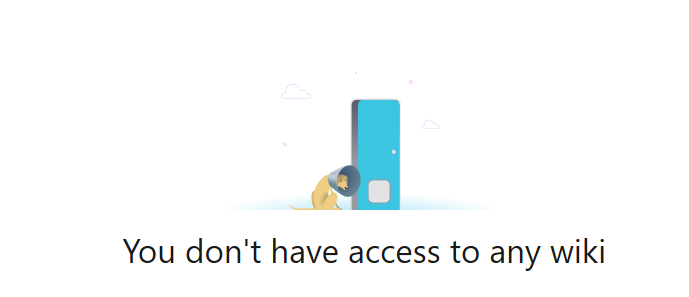
Project yönetici düzeyinde erişimi olan kullanıcılar wiki Git deposunu oluşturabilir. Proje katılımcısı erişimi olan kullanıcılar, projenin Depolar veya Kod bölümlerinde çalışma izinleri olmadığından wiki oluşturamaz.
Wiki deponuzun adı projenizin adına bağlıdır. Konvansiyon <ProjectName>.wiki. Takım projenizin adı Contoso ise, wiki depo adınız Contoso.wiki olur.
Tavsiye
Kodunuzu wiki olarak yayımlayarak tek bir proje için birden çok wiki oluşturabilirsiniz.
Wiki deponuza erişme
Wiki'nizin (ProjectName.wiki) Git deposu, projenizin Depolar veya Kod bölümlerindeki depoların açılan listesine dahil değildir. Wiki deposu, Proje Ayarları > Depoları veya Sürüm Denetimi sayfalarında da listelenmez. Bunun yerine, wiki deponuza wiki'nizin Depo>Dosyaları sayfasından erişebilirsiniz.
Depo>Dosyaları sayfasının URL'sini oluşturun. Aşağıdaki URL'de sunucunuzun, kuruluşunuzun, projenizin ve wiki adınızın yerine herhangi bir
<Placeholder>bölümü yazın:https://dev.azure.com/<Organization>/<ProjectName>/_git/<WikiName>https://<ServerName>/Default_Collection/<ProjectName>/_git/<WikiName>URL'yi bir tarayıcıya yapıştırın ve wiki'nizin Dosyalar sayfasını açın.
Depo>Dosyaları sayfasında wiki deponuzun adını bulun ve Diğer seçenekler (...) >'i seçin, ardından Klonla'yı seçin.
Kopyala seçeneği, wiki deponuzun URL'sini içeren bir iletişim kutusu açar.
İletişim kutusunda HTTP'yi ve ardından Kopyala simgesini (çift sayfa) seçin:

URL panonuza kopyalanır.
Diyaloğu kapatın.
Wiki deposuna erişmek için kopyalanan URL'yi tarayıcıya yapıştırın.